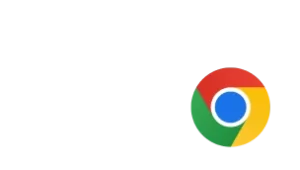谷歌浏览器(Google Chrome)作为全球最受欢迎的浏览器之一,以快速、安全和丰富扩展功能著称。然而,很多用户在使用过程中会遇到**“无法打开网页”**的情况,这不仅影响日常浏览,也可能妨碍工作和学习。
导致谷歌 浏览器无法打开网页的原因多种多样,从网络问题、DNS设置、浏览器缓存到系统防火墙和扩展插件都有可能出现问题。本文将为用户提供全解决方案,帮助快速排查原因并恢复正常上网体验。
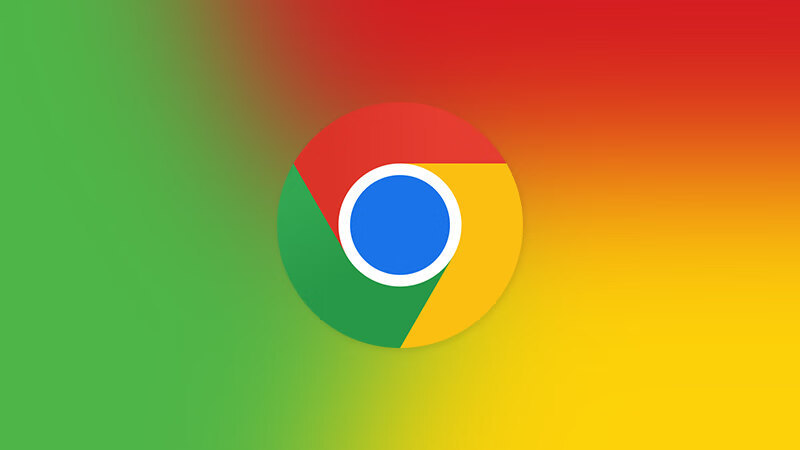
一、谷歌浏览器无法打开网页常见症状
用户遇到的常见表现包括:
- 网页加载缓慢或一直转圈
- 页面无法显示内容
- 长时间卡在“正在加载”
- 提示无法访问网页
- “无法访问此网站”
- “DNS_PROBE_FINISHED_NXDOMAIN”
- “ERR_CONNECTION_TIMED_OUT”
- 特定网站无法访问
- 其他网站正常
- 仅个别域名加载失败
- 浏览器闪退或显示空白页
- 打开网页后立即关闭
- 页面只显示白屏
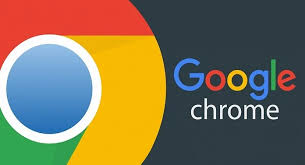
二、原因分析
- 网络问题
- 网络不稳定或掉线
- Wi-Fi信号弱或路由器异常
- DNS设置异常
- 域名解析错误
- 本地DNS缓存问题
- 浏览器缓存或Cookie问题
- 旧缓存导致页面加载失败
- Cookie损坏影响网页访问
- 扩展插件冲突
- 安全或广告插件阻止网页加载
- 插件与浏览器版本不兼容
- 防火墙或杀毒软件干扰
- 阻止Chrome访问互联网
- 拦截特定网站请求
- 系统或浏览器版本问题
- Chrome版本过旧或文件损坏
- 系统网络配置异常
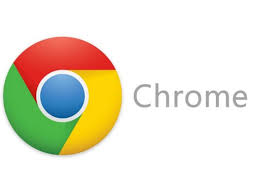
三、全面解决方案
1. 检查网络连接
- 确认Wi-Fi或有线网络正常
- 切换网络或重启路由器
- 使用命令行ping测试网站连通性
ping www.google.com
2. 清理浏览器缓存与Cookie
步骤:
- 点击Chrome右上角 → 更多工具 → 清除浏览数据
- 选择“时间范围:全部时间”
- 勾选“Cookie和其他站点数据”“缓存的图片和文件” → 清除数据
- 重启浏览器重新访问网页
3. 切换DNS服务器
- 修改为公共DNS,例如:
- Google DNS:8.8.8.8 / 8.8.4.4
- Cloudflare DNS:1.1.1.1 / 1.0.0.1
Windows操作:
- 控制面板 → 网络和共享中心 → 更改适配器设置
- 右键当前网络 → 属性 → 选择“Internet 协议版本4(TCP/IPv4)”
- 设置首选DNS和备用DNS → 确认
4. 禁用扩展插件
- 输入
chrome://extensions/ - 关闭所有插件 → 重启浏览器
- 若网页恢复访问 → 逐一启用插件定位冲突插件
5. 重置浏览器设置
步骤:
- 点击Chrome右上角 → 设置 → 高级 → 重置设置
- 选择“将设置恢复为原始默认值”
- 清除配置文件和实验功能可能导致的问题
6. 检查防火墙与杀毒软件
- 临时关闭防火墙或杀毒软件 → 测试网页访问
- 将Chrome列入防火墙允许列表
- 若恢复访问 → 配置防火墙策略或更新安全软件
7. 更新或重装谷歌 浏览器
- 检查Chrome版本 → 更新到最新版本
- 若浏览器文件损坏 → 卸载并重新安装官方最新版
- 确保卸载时选择清除用户数据,避免残留文件影响
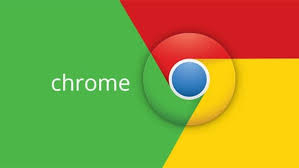
四、高级优化技巧
1. 使用Chrome开发者工具排查问题
- 打开开发者工具(F12) → Network → 查看请求状态
- 检查网页是否被阻止或资源加载失败
2. 使用命令行刷新DNS缓存
Windows:
ipconfig /flushdns
macOS:
sudo killall -HUP mDNSResponder
3. 修改Hosts文件
- 确认没有阻止网站的记录
- 清除无效或错误条目
4. 测试安全模式
- 启动Chrome → 禁用插件和扩展
- 排查是否为第三方软件或配置导致问题
5. 使用VPN或代理测试访问
- 部分网站因地区限制无法访问
- 使用可靠VPN或代理检查是否网络问题
五、常见问题FAQ
Q1:Chrome提示DNS_PROBE_FINISHED_NXDOMAIN?
- 清除DNS缓存
- 切换公共DNS(8.8.8.8 / 8.8.4.4)
- 检查Hosts文件是否被修改
Q2:网页加载慢或一直转圈?
- 清理缓存与Cookie
- 禁用扩展插件
- 检查网络速度
Q3:部分网站打不开,其他网站正常?
- 检查网站是否被防火墙阻止
- 使用VPN或代理访问
- 检查DNS解析
Q4:Chrome闪退或白屏?
- 更新谷歌 浏览器版本
- 重置浏览器设置
- 清理用户数据后重新安装
Q5:重装浏览器后问题依旧?
- 检查系统网络设置
- 清理Hosts文件
- 测试其他浏览器确认是否系统网络问题

六、总结
谷歌浏览器无法打开网页问题主要由以下原因导致:
- 网络连接不稳定
- DNS解析异常
- 浏览器缓存或插件冲突
- 防火墙或杀毒软件阻拦
- 系统或浏览器版本问题
解决方案包括:
- 检查网络 → 切换DNS
- 清理缓存与Cookie
- 禁用或卸载冲突插件
- 重置浏览器设置
- 更新或重装Chrome
- 高级方法:Hosts文件修改、VPN测试、开发者工具分析
通过以上全解决方案,用户可以快速恢复谷歌 浏览器正常访问网页,提高工作和学习效率。